Cara Menambahkan Obrolan Facebook Messenger ke Situs WordPress [Pembaruan 2021]
Diterbitkan: 2021-01-04Hari ini saya akan menunjukkan cara menambahkan obrolan pelanggan Facebook Messenger ke situs web WordPress dengan chatbot yang Anda kelola di MobileMonkey. Ada banyak manfaat yang diharapkan setelah berhasil menginstal live chat WordPress ke situs web Anda:
- Kami tahu bahwa 55% konsumen tertarik untuk berinteraksi dengan bisnis menggunakan aplikasi perpesanan.
- Dan kami tahu bahwa menambahkan obrolan ke situs web dapat meningkatkan tingkat konversi sebesar 45% .
Apa yang tidak disukai?
Kilasan berita: obrolan langsung rata-rata Anda adalah keledai dibandingkan dengan obrolan web di situs Anda yang didukung oleh bot Facebook Messenger otomatis yang cerdas yang melakukan pengambilan dan triase prospek otomatis.
Bagaimana jika pengunjung website Anda tidak menggunakan Messenger?
MobileMonkey OmniChat dapat diatur untuk menawarkan kepada pengunjung web Anda widget obrolan web tanpa perlu masuk!
Kami berbicara tentang obrolan langsung WordPress yang diresapi unicorn di sini:
- Tidak ada waktu tunggu untuk pelanggan — tanggapan instan 24/7
- Untuk pengunjung yang mengobrol di Messenger, mereka akan menyimpan percakapan dan dapat menghubungi kapan saja dengan masalah tindak lanjut
- Bisnis Anda dapat melibatkan kembali kontak obrolan situs web itu di Messenger dengan iklan Pesan Sponsor
- Bisnis Anda menciptakan profil pelanggan yang diperkaya dengan setiap interaksi
- Obrolan web Messenger berfungsi lintas perangkat dan ramah seluler — percakapan tersedia di situs Anda, aplikasi Messenger, dan desktop Facebook!
Dan obrolan pelanggan Facebook Messenger yang didukung oleh chatbot MobileMonkey lebih murah daripada obrolan yang dikelola oleh operator manusia langsung.
Dan ketika agen langsung dibutuhkan, obrolan dapat dengan mudah diserahkan kepada agen langsung di waktu yang tepat.
Kemampuan untuk mengambil alih chatbot tersedia kapan saja ala pengambilalihan operator live chat. Jadi, ketika prospek panas masuk atau bot tidak dapat menjawab pertanyaan pelanggan yang sulit, Anda dapat diberi tahu dan ditindaklanjuti.
Lihat sendiri seperti apa berinteraksi dengan chatbot pelanggan situs web OmniChat.
Klik tombol "Obrolan Sekarang" di kanan bawah halaman ini atau halaman mana pun di MobileMonkey.com dan sapa!

Siap meluncurkan obrolan web OmniChat Anda sendiri yang mendeteksi apakah pengguna masuk ke Messenger atau tidak?
Kami akan membahas proses 2 langkah cepat untuk menginstal obrolan pelanggan Facebook Messenger ke situs web WordPress yang didukung oleh platform pemasaran Facebook Messenger, MobileMonkey. Interaksi maksimal dan otomatisasi terlibat!
Omong-omong, jika Anda tidak menggunakan WordPress, ikuti petunjuk pemasangan widget obrolan pelanggan Facebook Messenger kami untuk Google Pengelola Tag. Anda juga dapat membaca beberapa templat Facebook dan Instagram Messenger yang direkomendasikan.
Sekarang, inilah cara menambahkan obrolan Facebook Messenger ke situs web WordPress dalam dua langkah:
- Buat dan sesuaikan widget obrolan pelanggan.
- Instal kode ke situs Anda menggunakan tag manager atau plugin WordPress.
Perincian super cepat di sini diikuti dengan kiat merancang bot obrolan langsung WordPress di tempat yang paling menarik.
Jual Lebih Banyak & Puaskan Pelanggan dengan Live Chat 2.0
Berikan keterlibatan pemasaran dan penjualan 24/7 di Instagram, Situs Web, Facebook, SMS, dan lainnya tanpa menambahkan biaya tambahan. Mulailah dengan akun uji coba gratis untuk meningkatkan penjualan & dukungan pelanggan Anda hari ini!

Langkah Penting Berikutnya
Buat Widget Obrolan Web Pelanggan Facebook Messenger
Opsi 1: Jika Anda menjalankan situs WordPress, Anda dapat menginstal plugin WordPress WP-Chatbot dan dengan cepat menambahkan widget OmniChat MobileMonkey ke situs Anda.
Opsi 2 : Opsi ini bekerja dengan menghasilkan sedikit kode Javascript yang dapat Anda tambahkan ke template situs web atau pengelola tag.
Sekarang opsi di atas bergabung menjadi satu alat kustomisasi obrolan web yang mudah. Semua orang ikut!
Buka Chatbots > Pemula Obrolan > Widget Obrolan Pelanggan dan klik tombol untuk “Buat Widget Obrolan Pelanggan”:
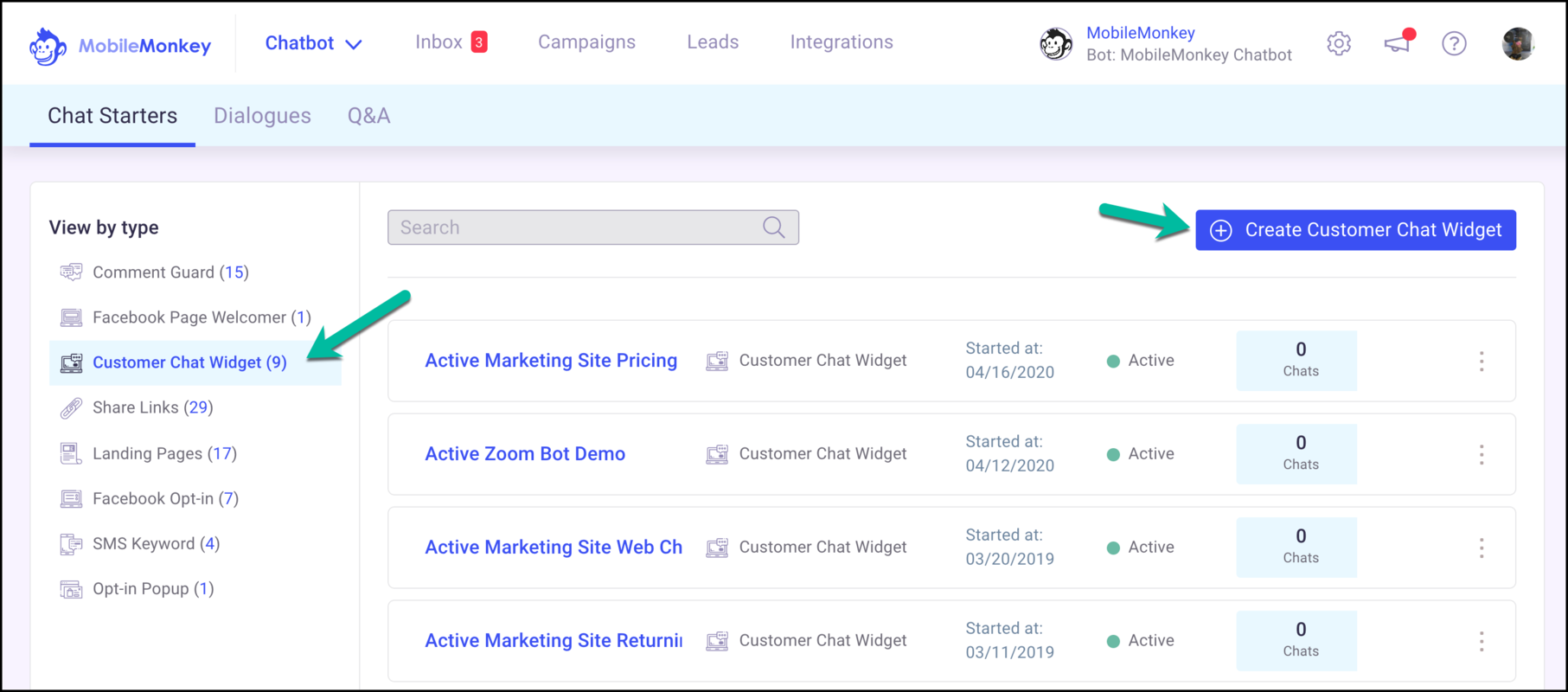
Ikuti langkah-langkah penyiapan untuk widget obrolan situs web Facebook Messenger Anda:
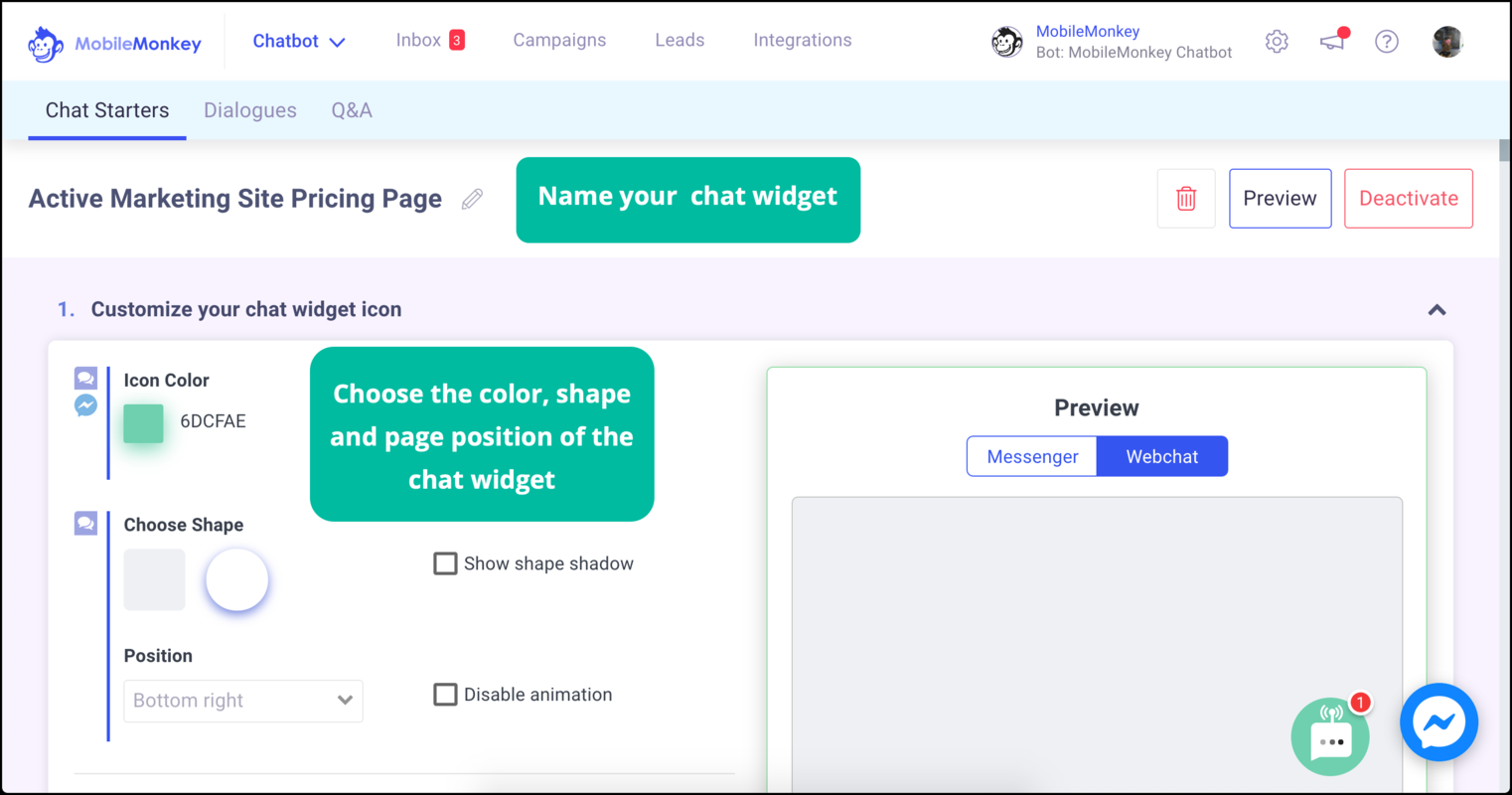
Pertama, beri nama widget obrolan dengan sesuatu yang deskriptif. Misalnya, Anda dapat memiliki widget obrolan yang berbeda di halaman harga Anda dari situs Anda yang lain, jadi panggil satu "Widget Halaman Harga" dan yang lain "Widget Obrolan Umum".
Selanjutnya, pilih warna, bentuk, posisi halaman, dan animasi opsional untuk tampilan widget obrolan Anda.
Kemudian, sesuaikan pesan ucapan yang akan muncul di kotak di sekitar widget obrolan untuk pengunjung baru ke situs Anda. Anda dapat menentukan pesan yang berbeda untuk obrolan pelanggan Facebook Messenger dan untuk obrolan web (pengunjung yang tidak masuk).
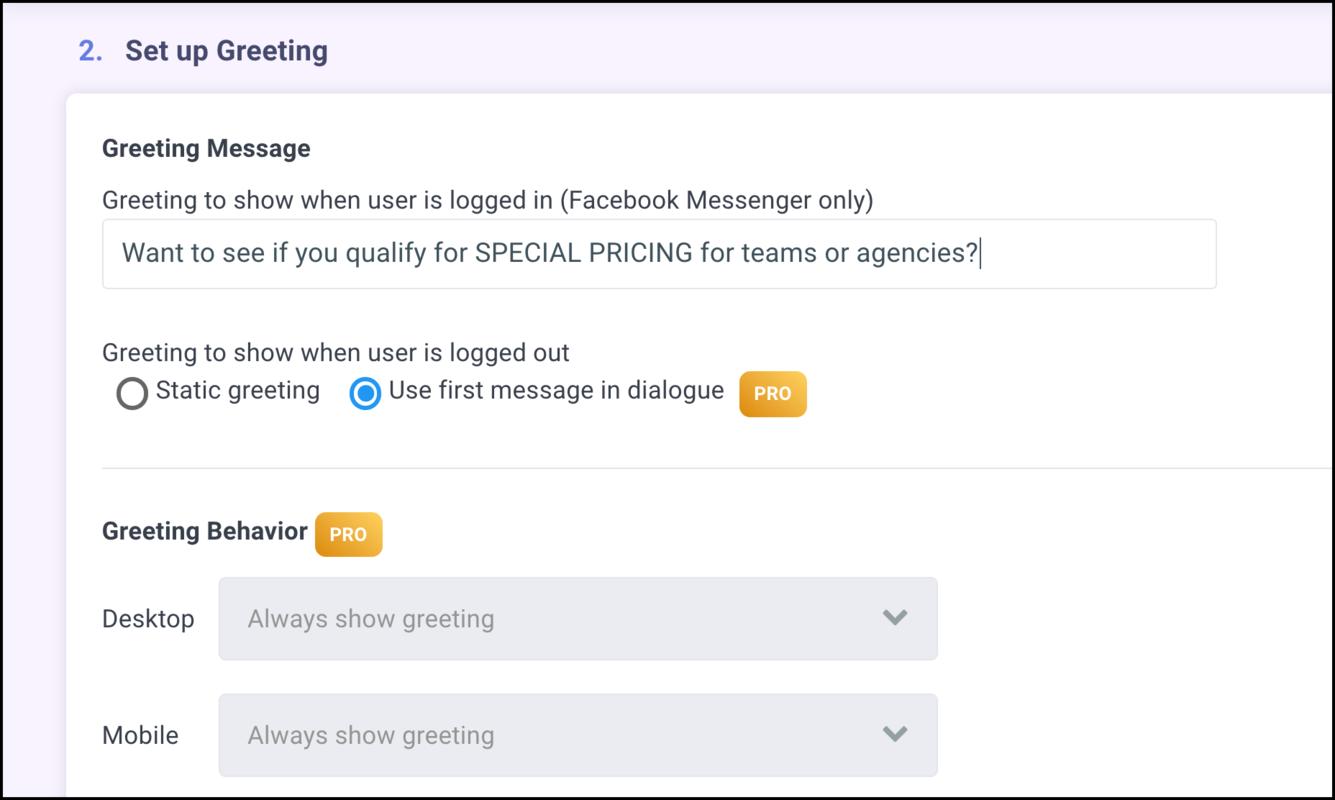
Selanjutnya, saatnya menulis alur percakapan obrolan. Berikan pengunjung menu opsi seperti pohon telepon untuk membantu memandu mereka ke informasi yang mereka cari. Hubungkan tanggapan menggunakan "jalur" ke pertanyaan atau teks berikutnya dalam alur percakapan.
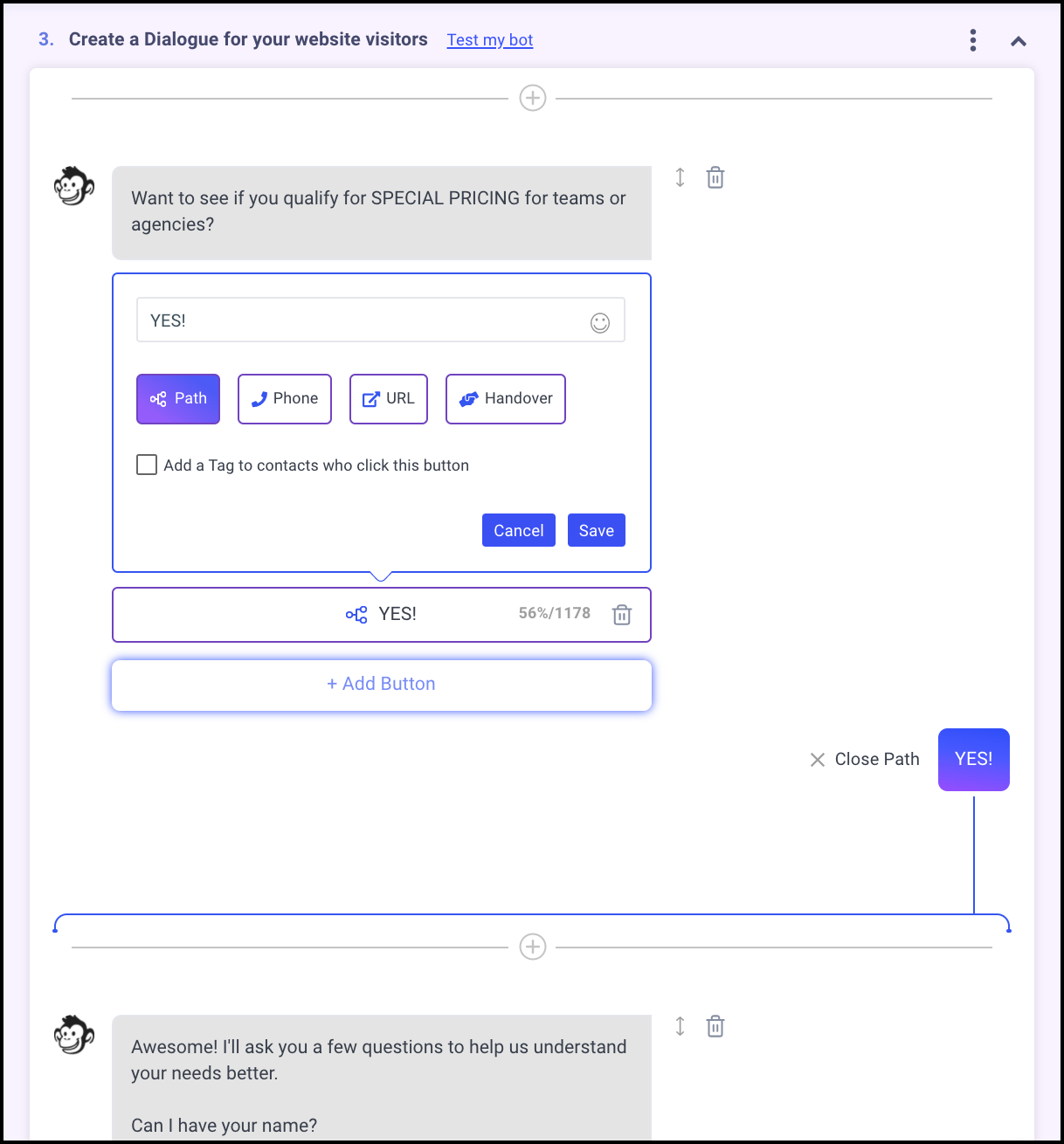
Untuk menambahkan lebih banyak konten ke alur, klik ikon “+” dan pilih dari widget konten yang berbeda — seperti pertanyaan yang memerlukan balasan pengguna, teks, gambar, GIF animasi, lampiran, dan banyak lagi.
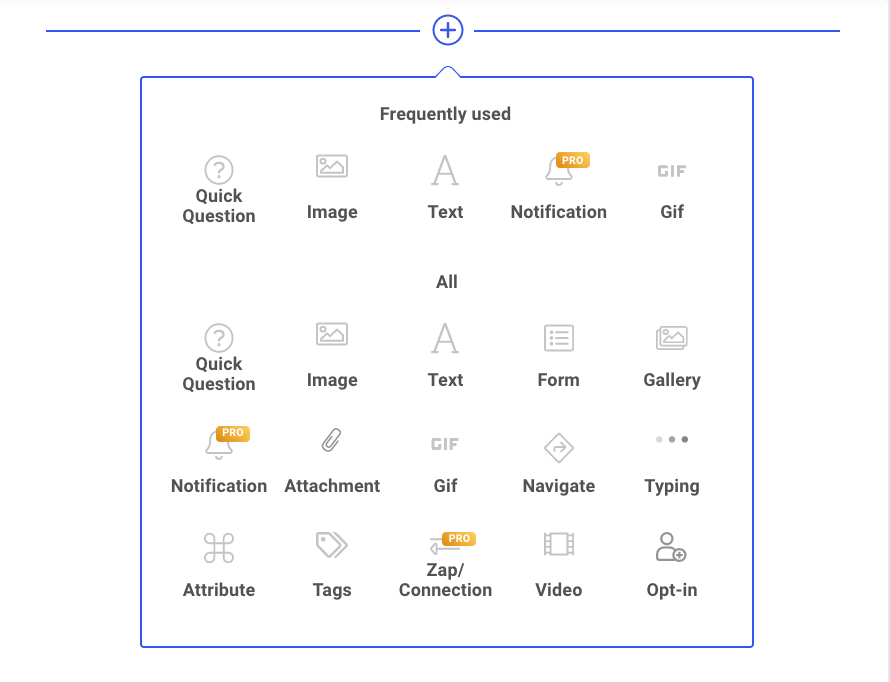
Setelah menyelesaikan alur percakapan, Anda memiliki opsi untuk menampilkan obrolan khusus ini hanya jika kriteria tertentu terpenuhi (pengunjung seluler, pengunjung desktop, pengunjung pertama kali, pengunjung kembali, selama jam kerja, dan bahkan hanya pada halaman situs web tertentu ).

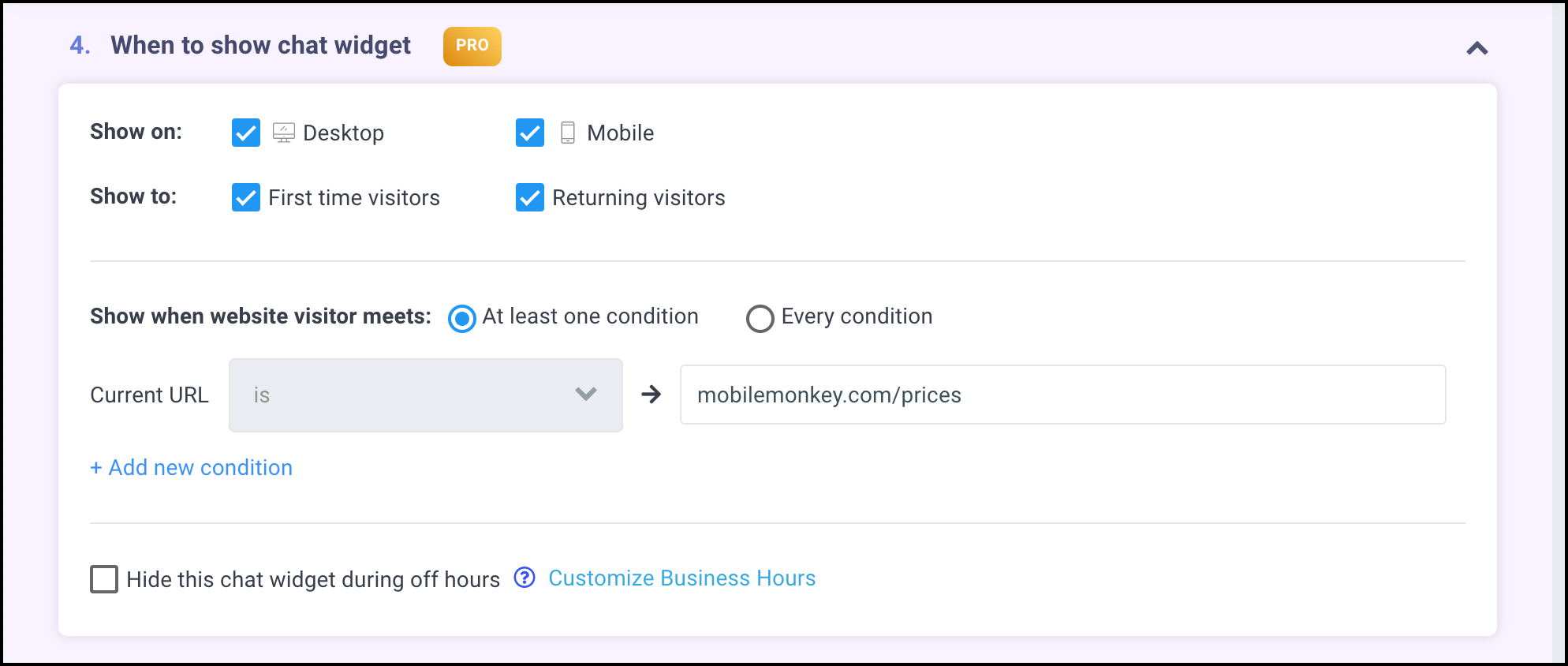
Selanjutnya, beri tahu MobileMonkey domain tempat Anda menambahkan widget obrolan pelanggan ini dan bagaimana Anda berencana untuk menambahkan cuplikan kode ke situs. MobileMonkey akan memberi Anda kode untuk menambahkan instalasi di situs Anda.
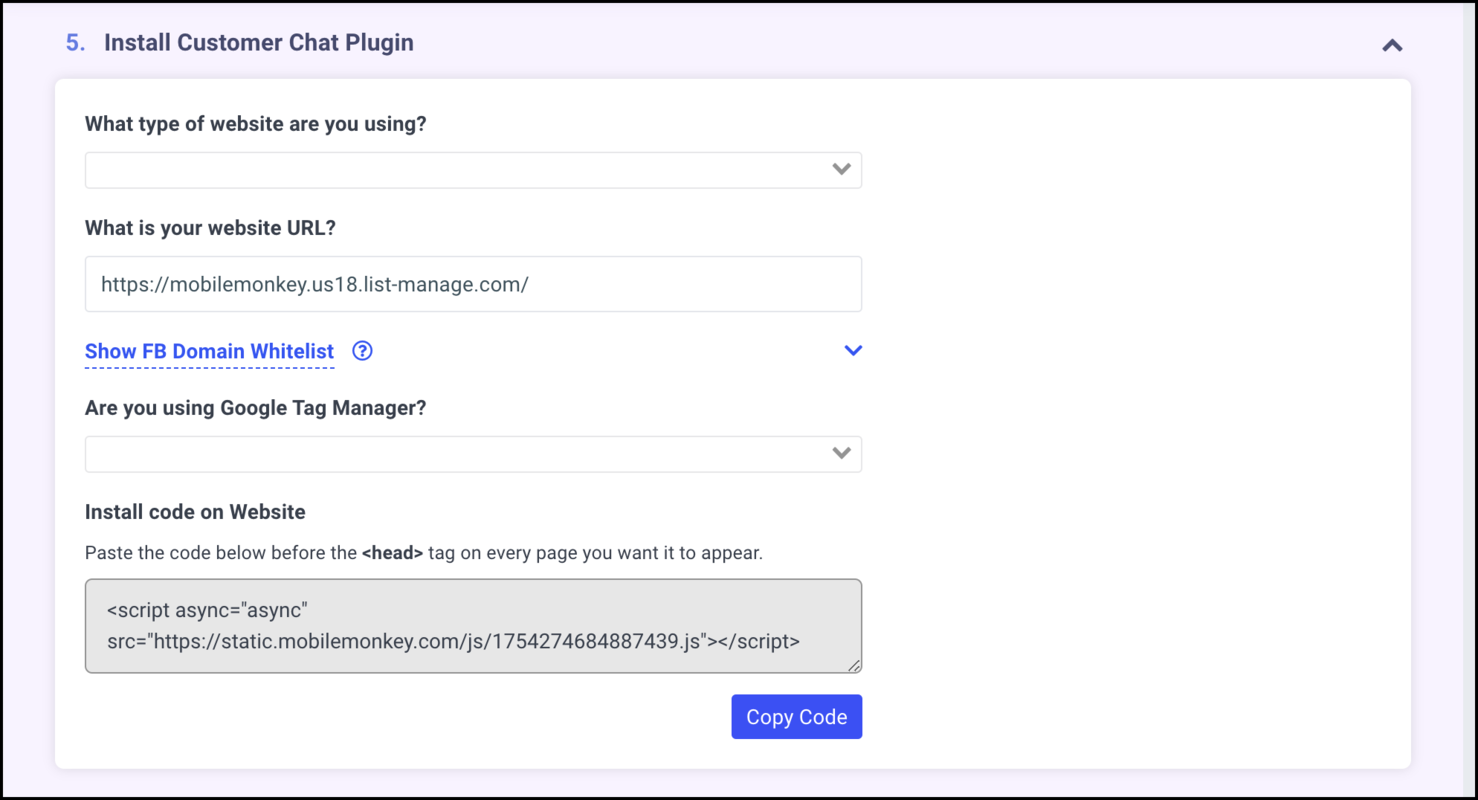
Dan yang tak kalah pentingnya, ada alat diagnostik pemecahan masalah untuk memberi Anda lebih banyak info tentang masalah yang mungkin menyebabkan widget Anda tidak muncul atau tidak berperilaku seperti yang diharapkan.
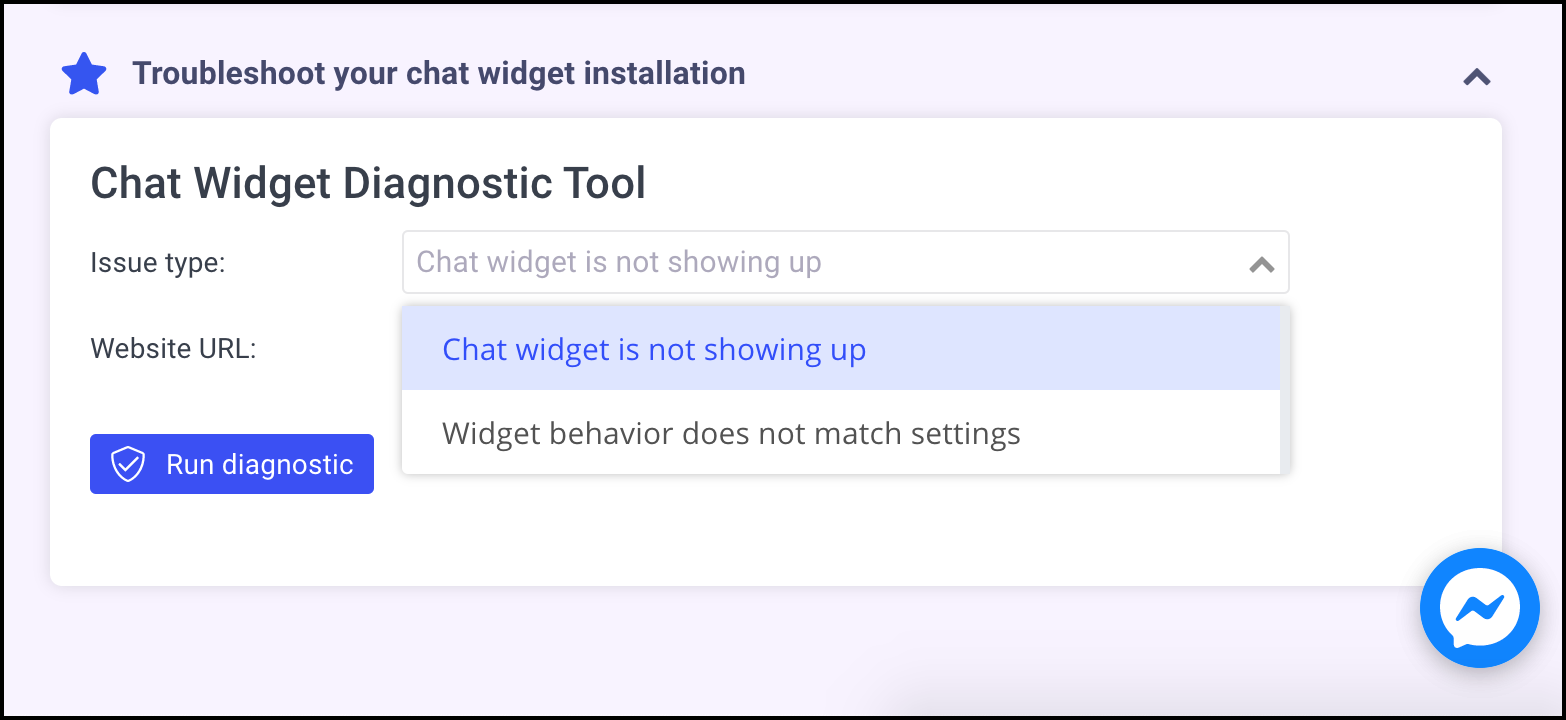
Voila! Anda memiliki obrolan web baru dan widget obrolan pelanggan Facebook Messenger di situs web WordPress Anda.
Bahkan, Anda dapat melihat pratinjau widget obrolan web ini menggunakan fitur Pratinjau di bagian atas halaman penyiapan widget obrolan:
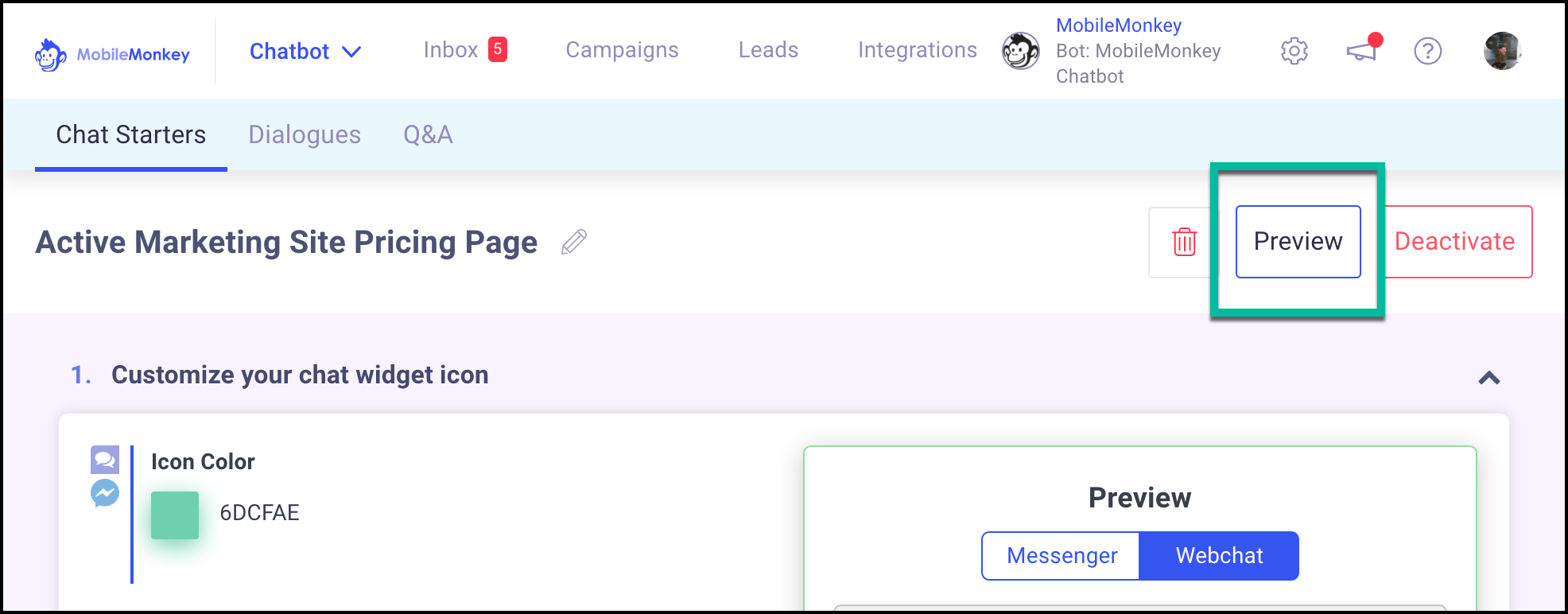
Alat ini akan memungkinkan Anda beralih antara mode obrolan web dan mode widget obrolan pelanggan Messenger, jika keduanya telah diaktifkan.
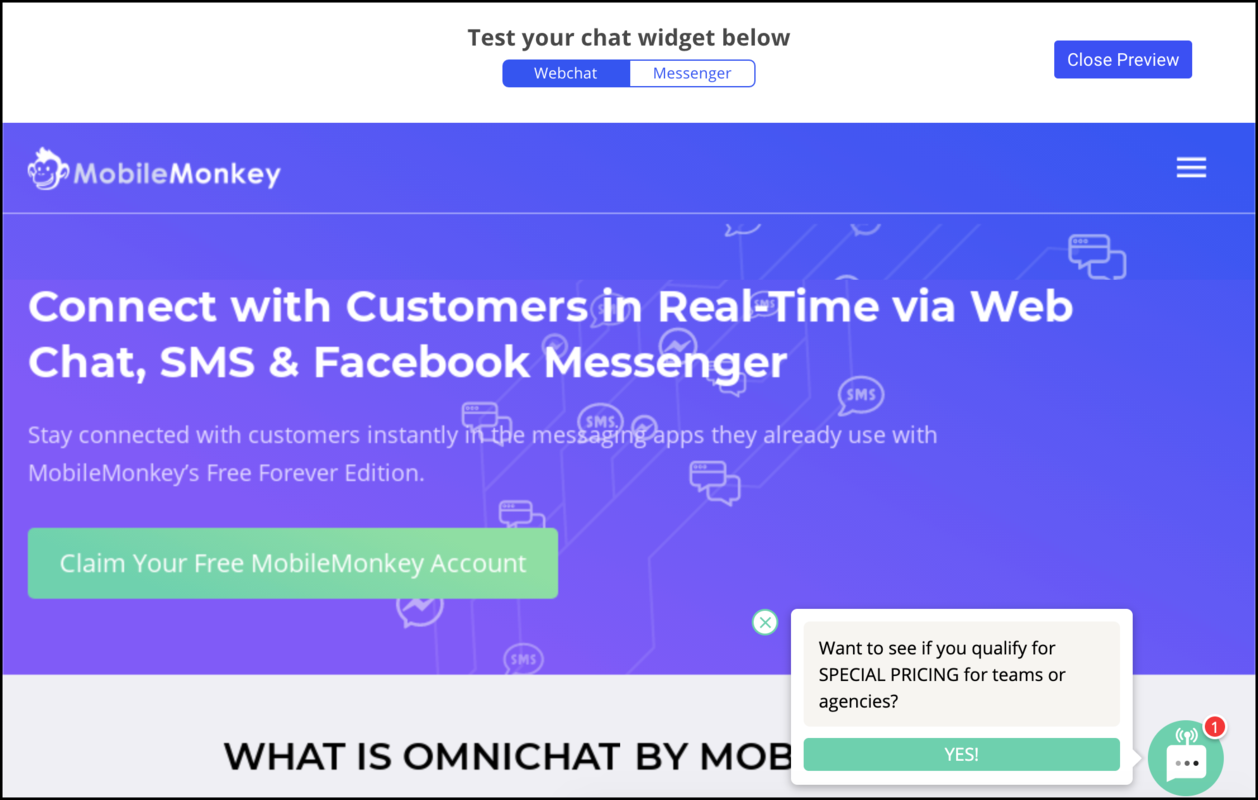
Temukan rekomendasi obrolan pelanggan Facebook Messenger di bawah ini.
Obrolan Pelanggan Facebook Messenger untuk Praktik Terbaik WordPress
Facebook merilis widget obrolan pelanggan pada akhir 2017. Dalam pengumumannya, mereka menyarankan beberapa hal.
Bergabunglah dengan Webinar Hari Ini bersama Larry Kim!
Atau Daftar untuk Putar Ulang Gratis
Pelajari semua tentang Alat BARU dari MobileMonkey dengan sorotan pada alat untuk 10X Keterlibatan Instagram dan ubah Instagram menjadi pendorong pendapatan untuk bisnis Anda.
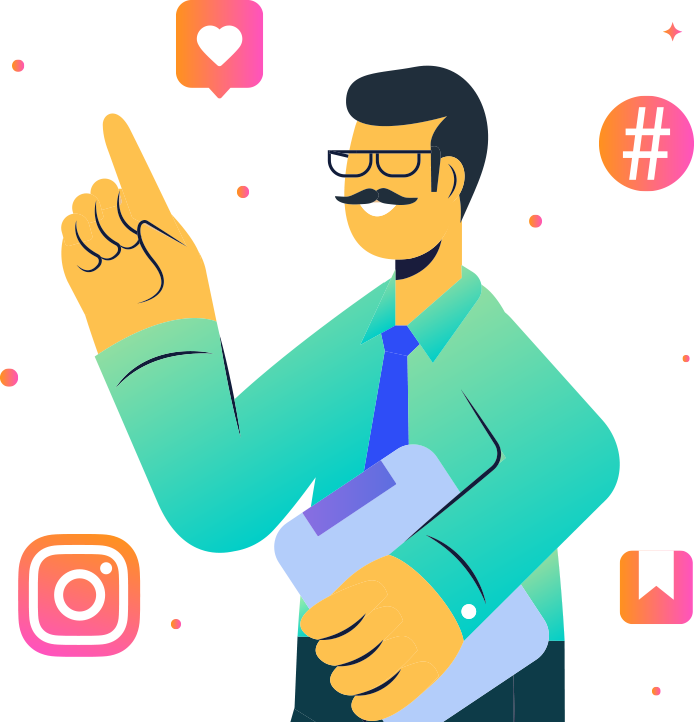
Tip obrolan pelanggan Facebook #1: Gunakan pesan selamat datang dengan nama depan
Saat seseorang mengklik tombol di situs Anda untuk mengobrol sekarang, chatbot MobileMonkey Anda dapat menyapa pengguna “Hai, <nama depan>!”
Di MobileMonkey, gunakan pembuat chatbot untuk mengedit halaman Selamat Datang Anda.
Ketik dua tanda kurung kurawal kiri untuk melihat semua variabel pengguna yang dapat Anda sertakan dalam teks obrolan. {{firstname}} akan menyertakan nama depan pengguna dari profil Facebook mereka.
Lihat semua variabel sistem Facebook — yang secara otomatis dibagikan secara default ke pemasar Facebook Messenger di platform MobileMonkey:
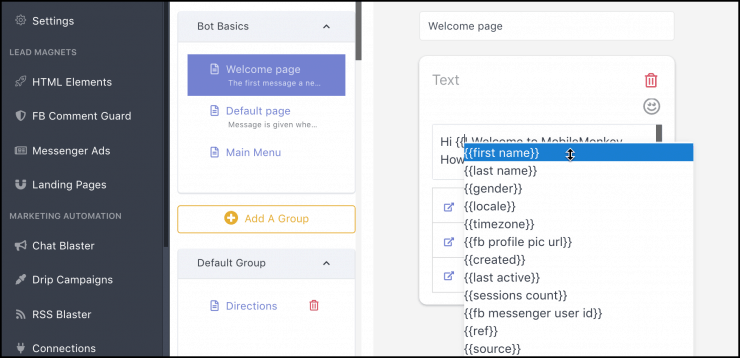
Facebook berkata:
Menyertakan nama depan pelanggan Anda dalam pesan ucapan baik utas baru maupun yang sudah ada adalah cara yang bagus untuk mendorong keterlibatan pelanggan.
Tip obrolan langsung WordPress #2: Ingatkan pengguna bahwa mereka selalu dapat memilih percakapan kembali di Messenger
Salah satu keuntungan utama dari obrolan pelanggan Facebook Messenger dengan chatbots adalah percakapan terus-menerus yang terkait dengan profil pelanggan.
Obrolan langsung dan platform obrolan di tempat lainnya tidak menyimpan riwayat obrolan dan tentu saja tidak mengikat riwayat obrolan ke basis data pelanggan yang kaya yang dapat menginformasikan tujuan pemasaran.
Karena kami menggunakan Facebook Messenger, percakapan dapat terjadi di seluler dan desktop, di aplikasi Messenger, di Facebook, dan di dalam widget obrolan situs web Anda. Semua dengan riwayat obrolan terpadu!
Facebook memberi tahu kami untuk memberi tahu pengguna bahwa mereka dapat menghubungi bisnis kapan saja dari aplikasi Messenger:
Memulai percakapan di situs web Anda dan melanjutkannya di Messenger adalah pengalaman baru bagi banyak pelanggan. Menyertakan teks untuk mengingatkan orang bahwa percakapan dapat berlanjut meskipun mereka meninggalkan situs web adalah konteks yang berguna untuk menavigasi pengalaman baru ini.
Facebook bahkan memberi kami beberapa contoh bermanfaat:
“Jika Anda perlu kembali ke percakapan ini, cari kami di kotak masuk Messenger Anda.”
“Saat ini kami sedang di luar kantor tetapi akan membalas segera setelah kami tersedia. Cari balasan dari kami di notifikasi Messenger Anda.”
Semua manfaat obrolan situs web — lebih banyak konversi, jawaban cepat untuk pelanggan — dengan daftar keuntungan unicorn tingkat berikutnya untuk menggunakan obrolan terus-menerus Facebook Messenger, dan obrolan pemasaran Facebook Messenger MobileMonkey?
Dapatkan MobileMonkey gratis dan pasang widget obrolan pelanggan situs web Anda dalam 10 menit hari ini.
Jual Lebih Banyak & Puaskan Pelanggan dengan Live Chat 2.0
Berikan keterlibatan pemasaran dan penjualan 24/7 di Instagram, Situs Web, Facebook, SMS, dan lainnya tanpa menambahkan biaya tambahan. Mulailah dengan akun uji coba gratis untuk meningkatkan penjualan & dukungan pelanggan Anda hari ini!

Langkah Penting Berikutnya
Mulailah dengan Obrolan Langsung WordPress pada tahun 2021!
Langkah penting berikutnya untuk memulai dengan plugin obrolan langsung WordPress:
